Ai întâlnit și tu o Eroare 0X80300024 în Windows 10? Permiteți-mi să vă spun că aceasta este o problemă comună pe care mulți utilizatori o întâlnesc în momentul instalării sau dezinstalării sistemului de operare. Cu toate acestea, o problemă foarte deranjantă a acestei erori este Windows Installer care nu poate continua perioada de instalare. Codul de eroare include, de asemenea, următorul mesaj –
„Windows nu se poate instala în locația selectată”.
Există mai multe cauze prin care apare codul de eroare 0X80300024 cum ar fi – utilizarea unei unități suplimentare, USB introdus în portul greșit, spațiu insuficient pe unitate sau hard disk corupt. Ca și astăzi, în acest articol, vom împărtăși câteva rezolvări ușoare pentru a remedia această eroare. Ar fi mai bine dacă ați urma pașii în ordinea în care sunt scriși.
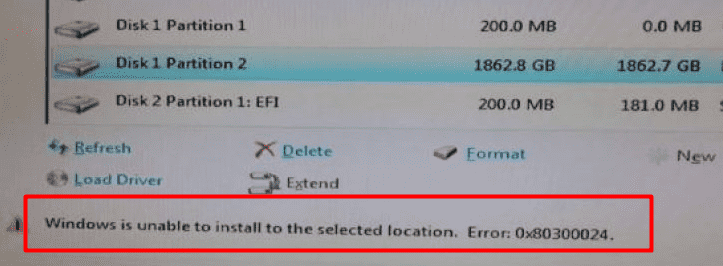
Error 0x80300024 in Windows 10 Soluții
Iată cum să remediați Eroarea 0x80300024 în Windows 10 –
Îndepărtați orice hard disk inutil
Error 0X80300024 poate să clipească pe ecran dacă folosiți mai mult de un „hard disk” și unul dintre ele va funcționa ca destinație de instalare. În acest caz, există o șansă ca unitatea suplimentară să intervină în procesul de instalare, provocând apariția erorii 0X80300024. Prin urmare, detașați cealaltă unitate de hard disk din computer și reporniți procesul de instalare. După ce remediați eroarea, atașați hard disk-ul deconectat la sistem.
Verificați dacă portul USB este corect
Puteți continua cu această soluție de rezolvare dacă descoperiți o Eroare 0X80300024 în timpul instalării sistemului de operare prin intermediul stick-ului USB. Uneori, această problemă poate apărea prin conectarea USB în portul greșit. Prin urmare, ca soluție vă recomandăm să schimbați portul de la 2.0 la 3.0 și invers.
Pregătiți o locație sau o unitate de instalare
Acest procedeu ar fi convenabil dacă sistemul de operare urmează să se instaleze pe o unitate care este deja în uz. Cu toate acestea, dacă discul este plin de date, nu găsește loc și este incapabil să conțină fișierele de instalare. În acest caz, formatați hard disk-ul pentru a da un nou început și apoi parcurgeți instrucțiunile pentru a scăpa de Eroare 0X80300024.
Pasul 1: Mai întâi de toate, introduceți suportul USB și apoi reporniți PC-ul cu Windows 10.
Pasul 2: Selectați suportul de instalare pentru procesul de bootare.
Etapă-3: După aceea, selectați limba preferată; bifați în dreptul acceptării termenilor de licență.
Etapă-4: Faceți clic pe opțiunea Personalizat.
Etapă-5: Alegeți „Drive Options” pentru a formata discul dorit.
Pasul 6: În consecință, selectați partiția și apăsați opțiunea Delete.
Pasul 7: Acum faceți clic pe butonul Next și să reporniți procesul de instalare.
Rețineți că nu este nevoie să efectuați partiția.
Make Hard Drive Primary Boot Disc
Există, de asemenea, o șansă probabilă ca această Eroare 0X80300024 să fie cauzată de faptul că unitatea pe care se va instala sistemul de operare nu se află la ordinea de pornire primară a sistemului. Ordinea discurilor se aranjează prin BIOS-ul computerului la pornire, unde se încarcă Windows-ul. Pentru a o rezolva, confirmați dacă unitatea pe care încercați să instalați Windows-ul se află sau nu la locația cea mai de sus în ordinea de pornire a sistemului. Dacă nu este, urmați procedura prezentată mai jos:
- În primul rând, porniți dispozitivul.
- Acum, este necesar să apăsați oricare dintre tastele F1, F2 sau Del pentru a intra în ecranul de configurare a BIOS-ului.
- În continuare, localizați ordinea/configurarea de pornire a computerului dvs. în „Secțiunea de pornire a BIOS-ului”.
- Setați hard disk-ul dvs. în partea de sus în ordinea de boot.
- În cele din urmă, salvați și ieșiți din BIOS.
După aceea, reporniți procesul de instalare a Windows.
Înlocuiți hard disk-ul
Ca și cum ați verificat toate abordările posibile, dar niciuna dintre cele de mai sus nu a funcționat. În acest caz, există o șansă probabilă să aveți un hard disk defect. Încercați orice altă unitate alternativă pentru a vă asigura dacă este necesar să înlocuiți unitatea cu una nouă sau nu. Puteți sugera în căsuța de comentarii dacă aveți vreo soluție suplimentară pentru a remedia Eroare 0X80300024.
Asta e tot!!!